نفتج برنامج الفوتوشوب ثم نختار ملف جديد من قائمة File ، ستظهر لنا نافذة new
كما في الشكل التالي تماماً ثم نضغط ok
سيظهر لنا مستند جديد وفق الإعدادات التي حددناها سابقاً
بداية سوف نرسم إطار خارجي لـوجه الإسطوانة

نختار أداة التحديد الدائرةElliptical marquee tool ثم من شريط خيارات الأداة
نحدد fixed size من style ومن ثم نقوم بكتابة 11.9 cm في خانة width و height
ثم بالزر الأيسر للماوس نضغط في أعلى اليسار ستظهر لنا تحديد دائري كما في الصورة التالية
نملأ هذه الدائرة باللون الأبيض من أداة paint pucket tool ثم نقوم بإزالة التحديد بالضغط على ctrl+D
الآن نريد وضع هذه الشكل الدائري في الوسط تماماً وهي خطوة مهمة جداً
نختار من قائمة select نختار ALL
ثم من قائمة layer نختار align layers to selection كما هو موضح في الصورة التالية
سيتم تحريك الدائرة في المنتصف تماما
الآن نأتي لرسم دائرة داخلية لــوجه الاسطوانة
نقوم بإنشاء طبقة جدبدة
ثم
نختار أداة Elliptical marquee tool ثم من شريط خيارات الأداة نحدد fixed
siz من style ومن ثم نقوم بكتابة 4cm في في خانة width و height
ثم بالزر الأيسر للماوس نضغط في المستند ستظهر لنا تحديد دائري كما في الصورة التالية ..

نملأ هذه الدائرة باللون الأسود بنسبة 100% ومن ثم نقوم بإلغاء التحديد بالضغط على ctrl+D
ولضبط هذه الدائرة في المركز تماماً
نكرر الخطوة اللي شرحناها سابقا
نختار من قائمة select نختار ALL
ثم من قائمة layer نختار align layers to selection كما هو موضح في الصورة التالية
سيم ضبط الدائرة الداخلية في المنتصف تماماً كما في الصورة التالية
الآن نريد تفريغ هذا الدائرة ( حيث نريد عمل إطار داخلي فقط لهذه الدائرة )
نقوم بعمل نسخة من هذه الطبقة وفي الطبقة المنسوخة نختار ctrl+t لتظهر لنا مقابض حول الشكل الدائري كما في الصور
نضغط shift+alt مع السحب للمقابض للأسفل قليلاً ( فقط قليلاً ) ثم نضغط Enter
ملاحظة / الضغط على shift+alt يحافظ على قيمة الطول والعرض معاً
في نفس الطبقة نقوم بتحديد هذه الدائرة لإزالتها وذلك بإختيار Load selection من قائمة select
كما هو واضح بالصورتين التالتين
مع البقاء التحديد كما هو نقوم الآن بحذف الطبقة المنسوخة
الآن
في الطبقة الأصلية ( الدائرة الداخلية ) نضغط delete لإزالة التحديد مع
البقاء التحديد كما هو أيضا وكذلك نكرر إزالة التحديد في الطبقة الأولى (
الإطار الخارجي )
الصورتة التالية توضح ذلك
الآن نقوم بإلغاء التحديد ..
سيتم الآن إنشاء خلفية لـ cd face
نذهب للطبقة الأولى ( الإطار الخارجي ) لعمل نسخة من الطبقة ونسميها طبقة الخلفية
وفي الطبقة المنسوخة ( الطبقة الخلفية ) نضغط ctrl+t ومع الضغط shift+alt نسحب المقابض للأسفل قليلاً
كما في هذه الصورة الواضحة أمامكم
نضغط Enter ونملأ هذا الشكل باللون البرتقالي كما في الشكل التالي وذلك من قائمة
layer--> layer style--> color overlay
والنتيجة
نرسم شكلاً مميزاً لمكان كتابة " نسخة أصلية "
يمكنك عمل ذلك بواسطة أداة التحديد المستطيل
ثم تلوينها باللون الأبيض ونقوم بعد ذلك بتقطيع الشكل من جهة اليسرى
بواسطة أداة polygonal lasso
نحفظ صورة ك pattren
ثم نضيف لصورة الأسطوانة لير جديد ثم نحدد الأسطوانة الآن نختار طبقة الخلفية و نقوم بتحديد الطبقة بالضغط على أيقونة الطبقة
ثم بالضغط الأيسر للماوس في منتصف التحديد
نختار من القائمة خيار fill وبعد ذلك
نختار الصورة التي أضفناها في الباترن وسيتم إدخال الصورة تلقائيا في خلفية CD
ونضبط الشفافية opacity 50 مع إختيار طبقة dark color أوحسب اختيارنا
بواسطة أداة illipsa tool نرسم مسار دائري في منتصف الدائرة الداخلية
ثم نضغط أداة النص وفي أسفل المسار نضغط لعمل نقطة البداية للكتابة
ونكتب عنوان موقع معبن




